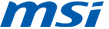Savladajte
osnove i još
mnogo toga.
Upoznajte Windows.
Postoje novi načini za kretanje kroz Windows. Mnogi današnji računari imaju mogućnost upravljanja dodirom, ali možete da koristite i miš i tastaturu na koje ste navikli. Objasnićemo vam osnove da biste lakše počeli korišćenje.
Saznajte kako da obavljate navigaciju na računaru
Windows 8 je opremljen novim načinima za navigaciju. Mnogi današnji računari imaju mogućnost upravljanja dodirom, ali možete da koristite i miš i tastaturu koje već poznajete. Ako se upoznate sa osnovnim radnjama, to u mnogome može da vam pomogne da ostvarite brzu i efikasnu navigaciju na računaru.
Dodir
-
Uvećanje i umanjenje prikaza
Dodirnite ekran ili neku stavku sa najmanje dva prsta, a zatim sakupljajte prste (pokret za umanjivanje primicanjem prstiju), ili ih rastavljajte (pokret za uvećavanje razvlačenjem prstiju). Tako ćete videti stavke na ekranu u krupnijem planu, ili ćete ih umanjiti da biste videli veći broj stavki.
-
Prikazivanje dugmadi
Brzo prevucite prstom od desne ivice ekrana nalevo. Time ćete prikazati dugmad koju možete da koristite za pretraživanje, deljenje sadržaja, povratak na početni ekran, konfigurisanje uređaja i promenu postavki.
-
Izbor određene stavke
Nakratko prevucite stavku u suprotnom smeru od smera listanja prikaza. Na primer, ako sadržaj listate nalevo ili nadesno, kao što je to na početnom ekranu, prevucite stavku nagore ili nadole da biste je izabrali. Najbolji rezultati se postižu kratkim, odsečnim pokretom.
-
Listanje
Prevucite prstom po ekranu da biste se kretali kroz sadržaj. Prevlačenje može biti horizontalno ili vertikalno. Pokret je sličan kotrljanju točkića miša.
-
Otvaranje radne površine
Na početnom ekranu dodirnite pločicu „Radna površina“.
Savet: pločicu „Radna površina“ možete da personalizujete tako što ćete personalizovati radnu površinu. Na početnom ekranu dodirnite pločicu „Radna površina“, pritisnite i zadržite prazan prostor, a zatim dodirnite stavku „Personalizuj“.
-
Otvaranje početnog ekrana
Brzo prevucite prstom od desne ivice ekrana nalevo, a zatim pritisnite dugme za pokretanje da biste otvorili početni ekran.
Miš
-
Uvećanje i umanjenje prikaza
 Na početnom ekranu, kliknite na ikonu za zumiranje u donjem desnom uglu ekrana, ili pritisnite taster Ctrl dok okrećete točkić miša.
Na početnom ekranu, kliknite na ikonu za zumiranje u donjem desnom uglu ekrana, ili pritisnite taster Ctrl dok okrećete točkić miša. -
Prikazivanje dugmadi
Postavite pokazivač miša u gornji desni ili u donji levi ugao ekrana. Time ćete prikazati dugmad koju možete da koristite za pretraživanje, deljenje sadržaja, povratak na početni ekran, konfigurisanje uređaja i promenu postavki.
-
Izbor određene stavke
Na otvorenom početnom ekranu kliknite desnim tasterom miša na neku stavku da biste je izabrali.
-
Otvaranje radne površine
Na početnom ekranu kliknite na pločicu „Radna površina“.
Savet: pločicu „Radna površina“ možete da personalizujete tako što ćete personalizovati radnu površinu. Na početnom ekranu kliknite na pločicu „Radna površina“, kliknite desnim tasterom miša u prazan prostor, a zatim izaberite stavku „Personalizuj“.
-
Otvaranje početnog ekrana
Postavite pokazivač miša u gornji desni ili u donji levi ugao ekrana, a zatim kliknite na dugme za pokretanje da biste otvorili početni ekran. Ili, postavite pokazivač miša u donji levi ugao ekrana, a zatim kliknite na dugme za pregled početnog ekrana.
Istraživanje pomoću dugmadi
Koristite meni za dugmad da biste obavili najčešće zadatke kao što su pretraživanje, deljenje veza i fotografija, povezivanje uređaja i promena postavki.
- Dugme za pretragu Potražite nešto određeno unutar jedne aplikacije ili na čitavom računaru.
- Dugme za deljenje Delite datoteke i informacije sa prijateljima ne izlazeći iz aplikacije koju koristite.
- Dugme za pokretanje Vratite se na početni ekran u bilo kom trenutku.
- Dugme za uređaje Pogledajte i upotrebite uređaje koji su povezani sa računarom, kao što su štampač ili televizor.
- Dugme za postavke Pronađite informacije, postavke i pomoć koje pomoć vezane za računar i aplikaciju koju ste otvorili.
Nekoliko pitanja i odgovora
Imate neko pitanje o nadogradnji, novitetima i početku korišćenja? U nastavku slede neki kraći odgovori.